1、如下图所示,打开UG10.0软件,新建一空白的模型文件,另存为:UG10.0练习三维建模三百八十三

2、如下图所示,执行【拉伸——XY平面】,直接进入草图。
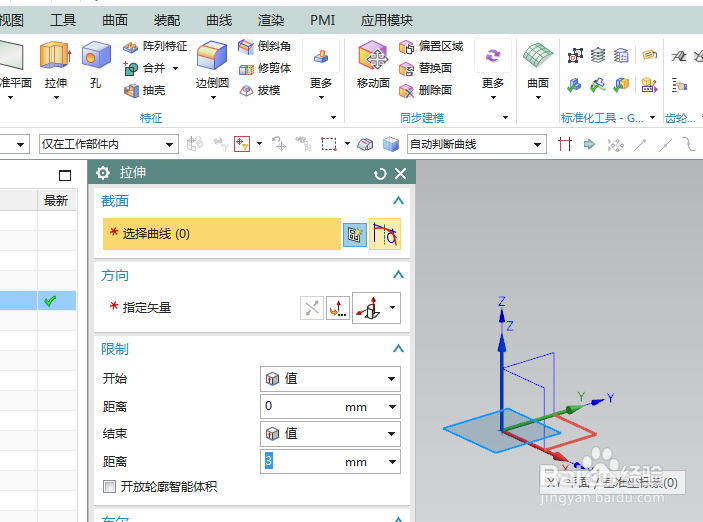
3、如下图所示,激活圆弧命令,画一条圆弧,藜局腑载添加几何约束,端点在轴上,激活快速尺寸命令,标注尺寸:距离横轴7,距离纵轴15,激活圆弧命令,画第二条圆弧,激活直缏堋垌胯线命令,封闭图形,激活快速尺寸命令,标注距离5,点击完成,退出草图,
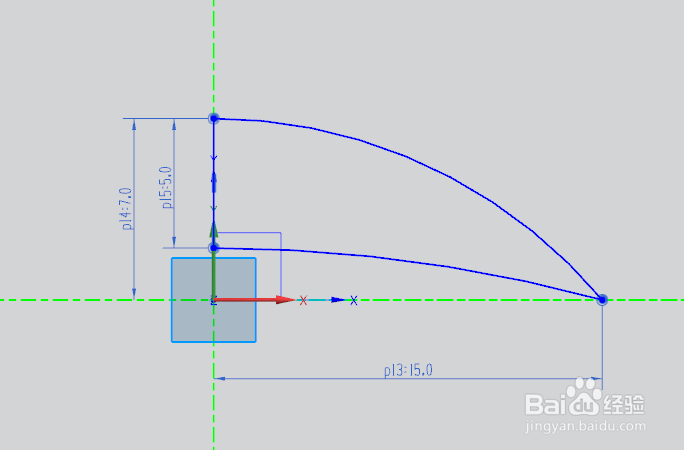
4、如下图所示,设置限制:0开始,2结束,点击确定,
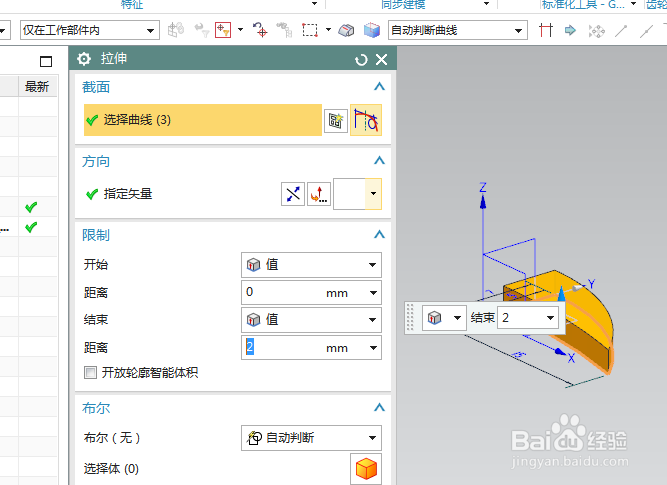
5、如下图所示,点击工具栏中的拔模命令,选中矢量Y轴,选择固定面:曲面,选择要拔模的面:两侧平面,设置角度8,点击确定,

6、如下图所示,点击工具栏中的阵列命令,选择整个实体,圆形布局,指定矢量Z轴,设置数量4,节距角90,点击确定。
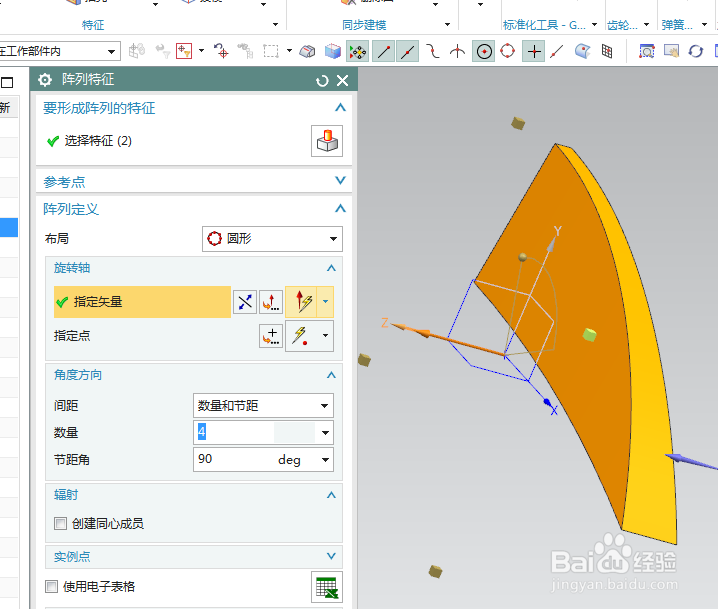
7、如下图所示,执行【菜单——插入——设计特征——圆柱体】,指定矢量Z轴,指定点:坐标原点,设置尺寸:直径14,高度5,点击确定,

8、如下图所示,点击工具栏中的合并命令,选择所有的实体特征,点击确定,
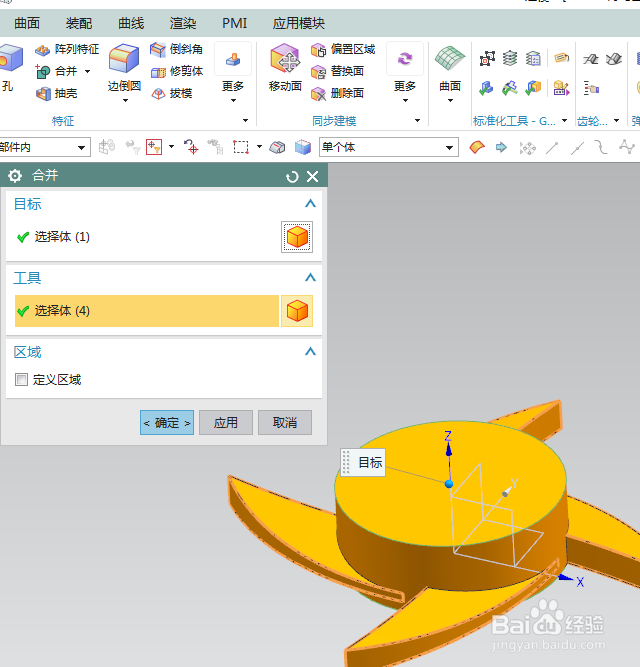
9、如下图所示,点击工具栏中的孔命令,指定点:端面圆心点,设置形状为简单孔,直径7,深度100,点击确定。

10、如下图所示,点击工具栏中的边倒圆命令,选中三条实体边线,设置半径为R1,点击确定,
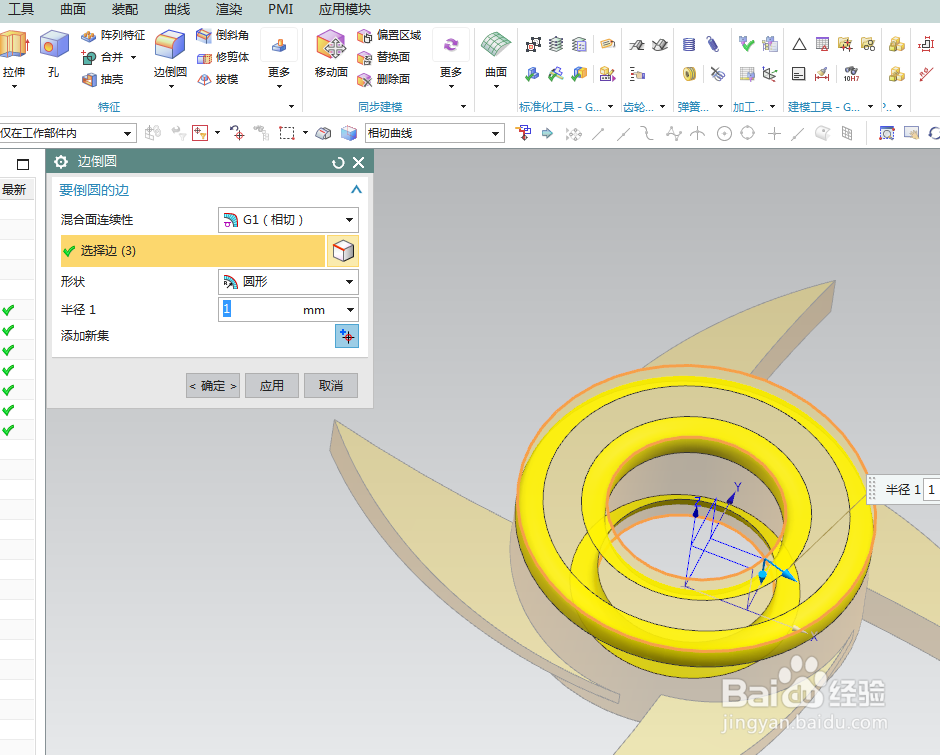
11、如下图所示,隐藏基准坐标系,显示设置为着色,————至此,这个三维建模完成,本次练习结束,

